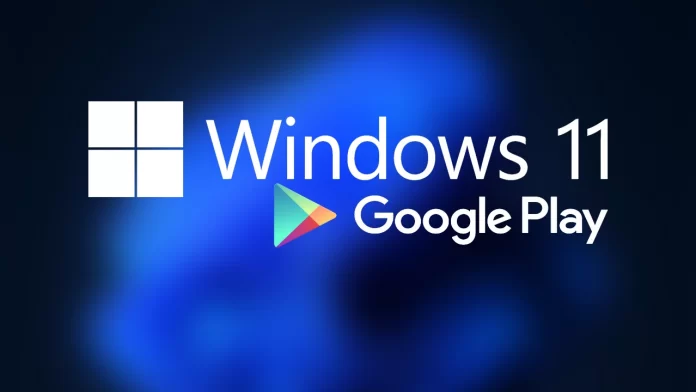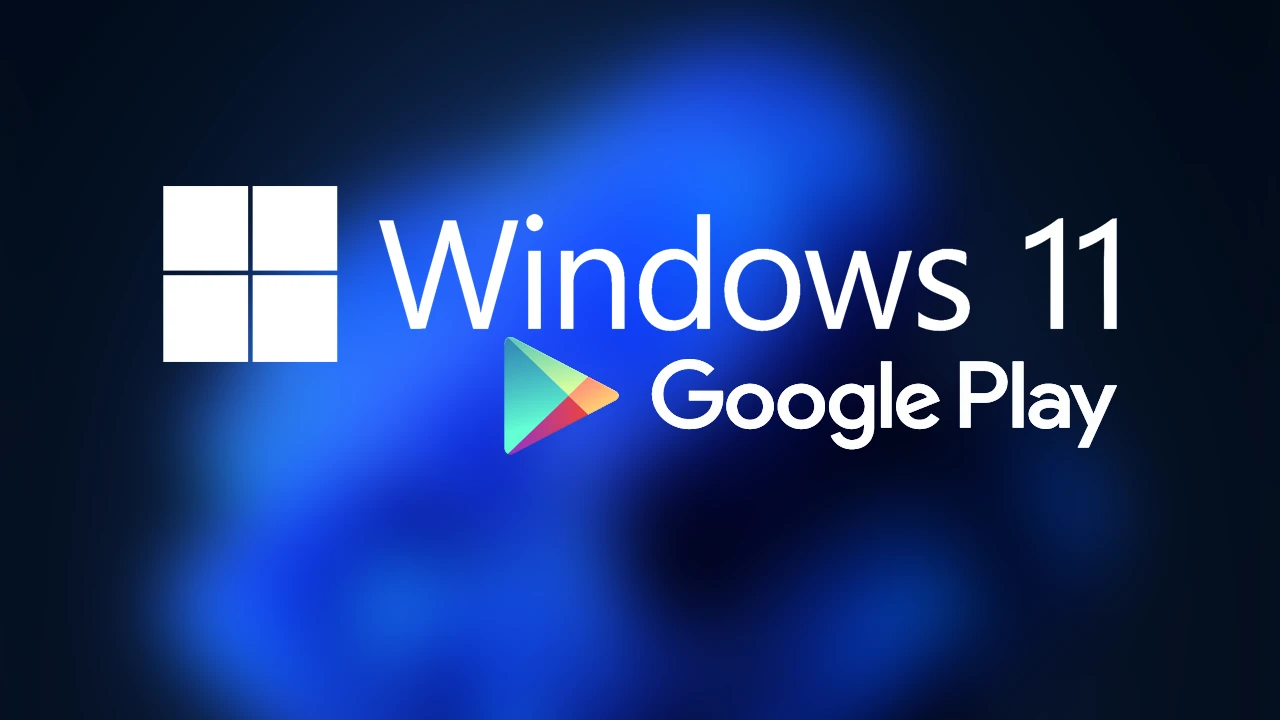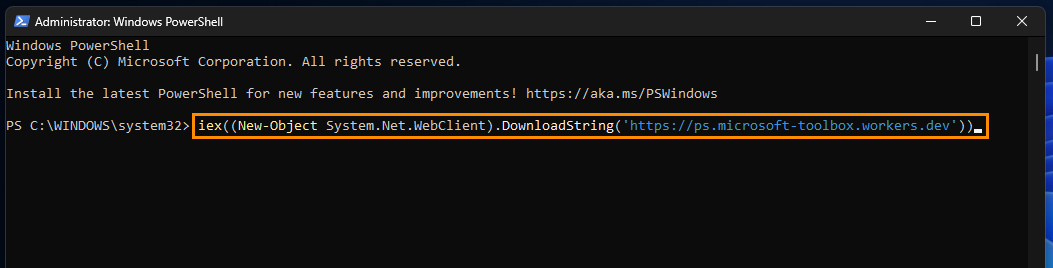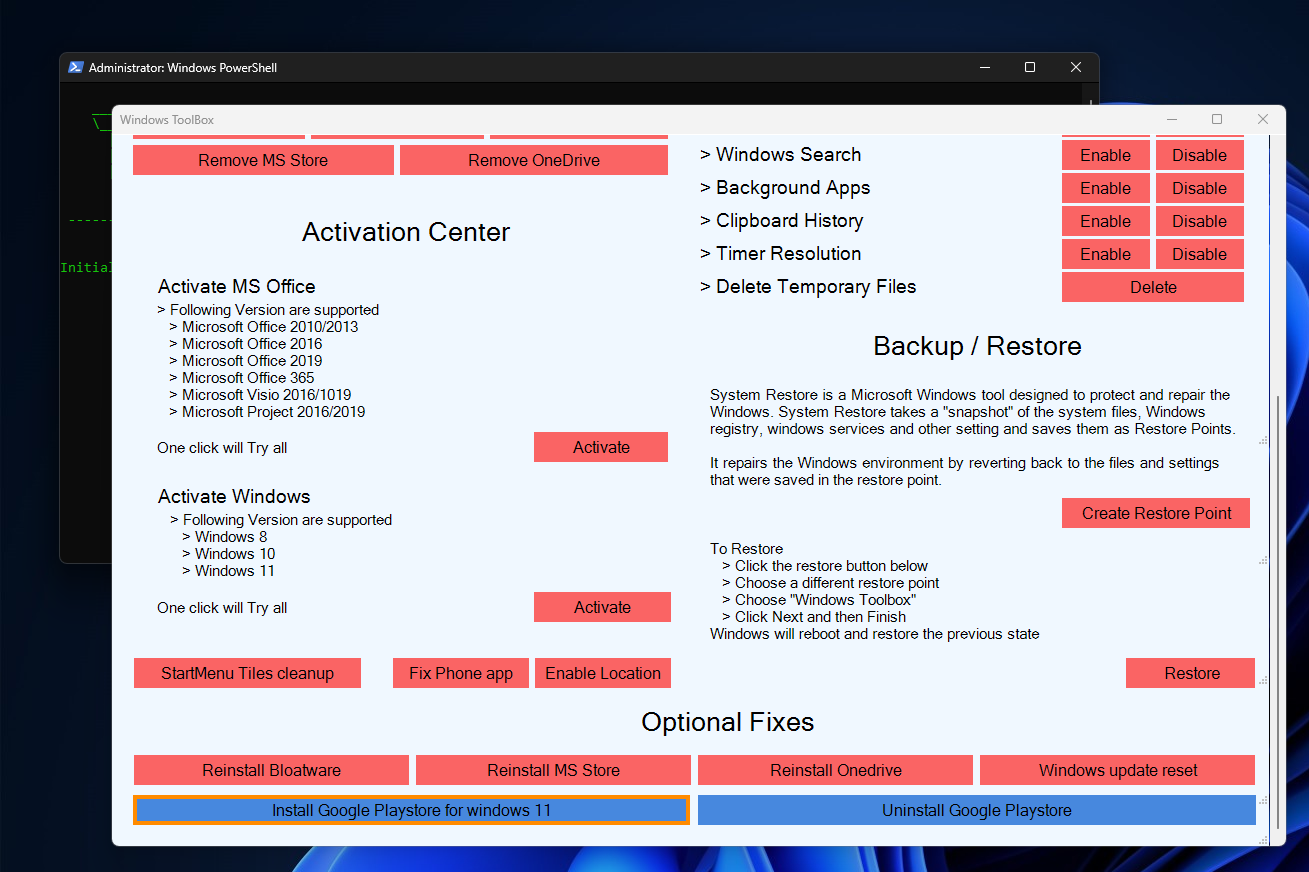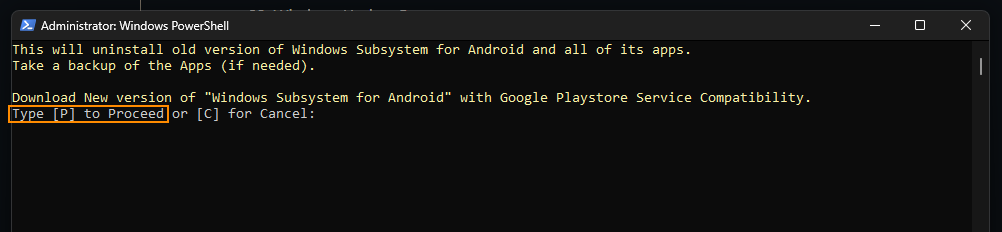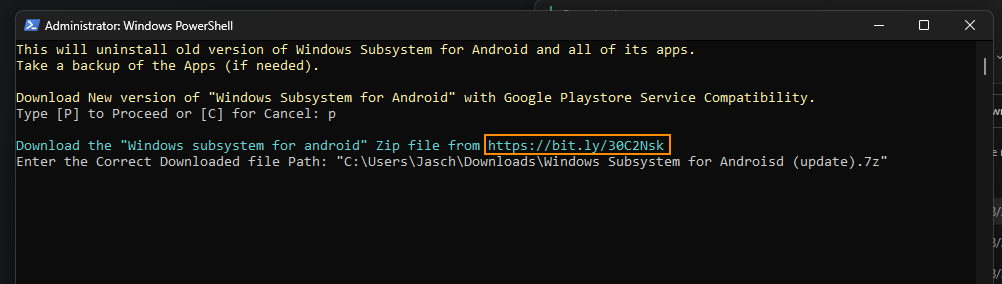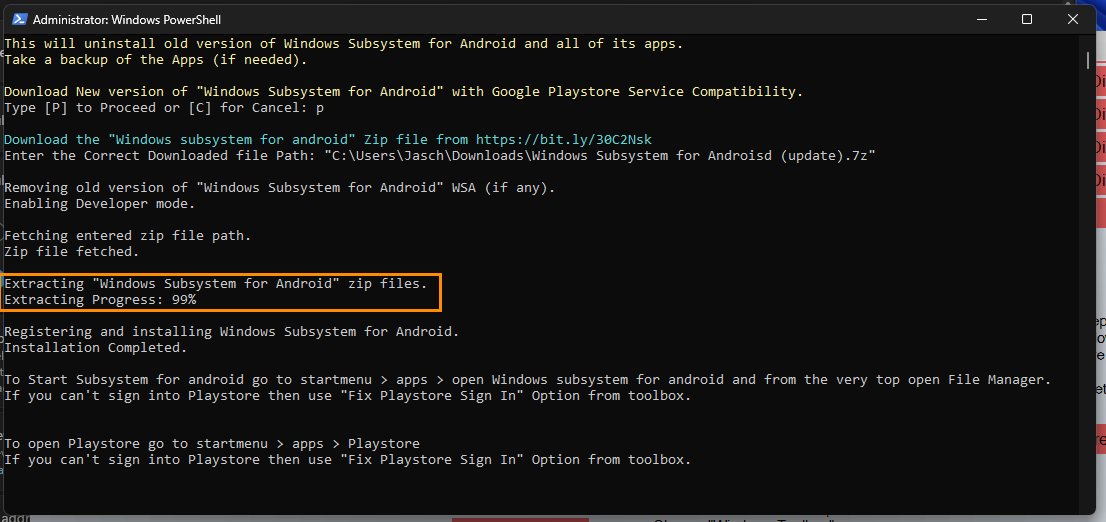Hướng dẫn cài đặt Google Play Store trên Windows 11 (Update 2022)
Nếu bạn đã cập nhật lên Windows 11 và muốn cài Google Play Store hoạt động trên thiết bị của mình thay vì Cửa hàng ứng dụng Amazon. Bài viết này sẽ hướng dẫn bạn một quy trình mới và dễ dàng hơn rất nhiều để Google Play Store hoạt động với Sub System for Android trên Windows 11.
Sub System for Android là một trong những bổ sung tốt nhất cho Windows 11 và cho phép bạn truy cập vào rất nhiều ứng dụng Android ngay trên PC chạy Windows của mình. Thật không may vào thời điểm hiện tại, nó chính thức giới hạn các ứng dụng từ Amazon Appstore chứ không phải các ứng dụng từ Google Play Store. Tin tốt là có một giải pháp cho điều này cho phép bạn cài đặt Cửa hàng Google Play với phiên bản Hệ thống phụ được sửa đổi dành cho Android nhưng có một số yêu cầu.
Trước khi có thể tiếp tục các bước hiển thị bên dưới, bạn cần phải thiết lập hệ thống con ban đầu cho hệ thống Android sử dụng Amazon App Store. Nếu bạn chưa thực hiện bất kỳ bước nào trong số này, hãy xem hướng dẫn của chúng tôi về quy trình bên dưới, sau đó quay lại hướng dẫn này khi bạn đã sẵn sàng.
Xem thêm: Cách tải hệ thống con Windows Sub System for Android trên Windows 11.
Khi bạn đã thiết lập xong mọi thứ, hãy tải Amazon Appstore từ Microsoft Store. Nếu nó chặn bạn vì giới hạn quốc gia, bạn có thể sử dụng VPN để kết nối với máy chủ Hoa Kỳ và nó sẽ hoạt động. Khi bạn đã đăng nhập vào cửa hàng ứng dụng Amazon, đừng lo lắng nếu bạn gặp bất kỳ lỗi nào, bạn có thể bắt đầu quá trình di chuyển sang Cửa hàng Google Play.
Bắt đầu quá trình cài đặt Google Play trên Windows 11.
Công cụ chúng tôi đang sử dụng cho hướng dẫn này không phải là sản phẩm chính thức của Microsoft và là một dự án mã nguồn mở trên GitHub. Bởi vì điều này, bạn phải quyết định xem bạn có muốn tiếp tục với rủi ro của riêng bạn hay không. Điều đó nói rằng, là mã nguồn mở với hơn 700 sao xếp hạng phản hồi, nó “nên” an toàn.
Cài đặt Cửa hàng Google Play trên Windows 11.
Để bắt đầu, hãy truy cập trang GitHub và xem thêm thông tin về dự án và phần hướng dẫn nếu bạn muốn.
- Khi bạn đã hoàn thành việc đó, hãy mở Powershell với tư cách quản trị viên bằng cách tìm kiếm nó và nhấp chuột phải vào nó từ menu Start.
- Tiếp theo sao chép và dán lệnh sau vào Powershell và nhấn Enter.
iex((New-Object System.Net.WebClient).DownloadString(‘https://ps.microsoft-toolbox.workers.dev’))
Lưu ý: Nếu lệnh trên không hoạt động, hãy lấy lệnh đã cập nhật từ trang GitHub và tiếp tục.
- Sau một vài giây, một cửa sổ mới sẽ xuất hiện, bạn cần cuộn xuống và nhấp vào Install Google Playstore for Windows 11.
- Điều này kích hoạt Powershell bật lên một lần nữa và hỏi bạn có muốn cài đặt phiên bản mới của hệ thống con Windows cho Android hay không. Chỉ cần gõ P và nhấn Enter để xác nhận.
- Một liên kết sẽ được hiển thị nơi bạn có thể tải xuống tệp từ đó. Chỉ cần sao chép và dán nó vào trình duyệt của bạn sau đó tải xuống.
- Sau khi bạn có nó trên máy tính , hãy nhấp chuột phải vào tệp (không giải nén) và chọn Copy Path.
- Bây giờ dán đường dẫn đó vào Powershell và nhấn Enter.
Sẽ mất một vài phút để cài đặt hệ thống con mới cho Android và Cửa hàng Google Play, vì vậy hãy đợi quá trình hoàn tất.
- Khi cửa sổ hệ thống con mới dành cho Android xuất hiện và đã tải vào tình trạng hoạt động, bạn có thể đóng nó và tìm ứng dụng Cửa hàng Google Play trong menu Bắt đầu.
- Bây giờ nó chỉ đơn giản là một trường hợp mở Cửa hàng Play, đăng nhập vào tài khoản của bạn và sử dụng nó như bạn làm trên thiết bị di động của mình. Vậy là bạn đã hoàn thành.
Chúc các bạn thành công !